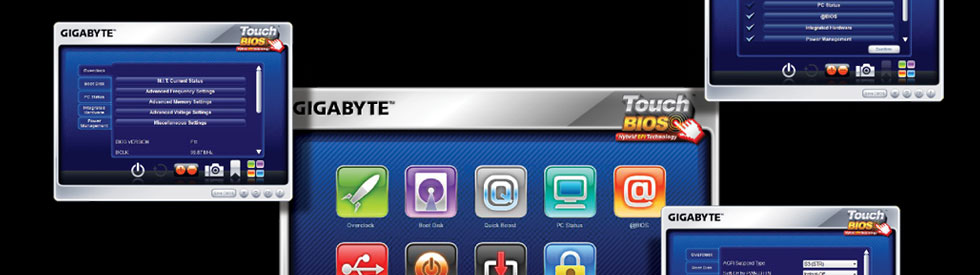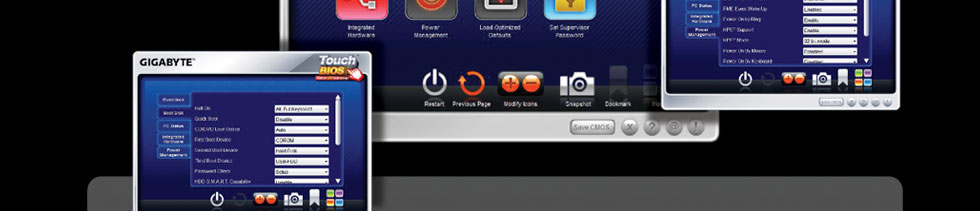|
| Ein innovativer Weg zur BIOS-Modifizierung |
|
 |
| |
GIGABYTE
Touch BIOS™
(Patentierung läuft) |
|
|
| Die Navigation durch das
BIOS, um Systemeinstellungen vorzunehmen, kann für viele Nutzer,
die mit den Funktionen der “F”-Tasten nicht vertraut sind, sehr
kompliziert sein. Während in vielen BIOS-Versionen versucht wird,
dies mit einer Maussteuerung zu vereinfachen, fehlen an sich noch
einfache Funktionen, die die Einstellungen erleichtern. Mit dem
Touch BIOS™ haben die GIGABYTE Entwickler die Interaktion mit dem
BIOS komplett neu entworfen und deutlich intuitiver gestaltet –
egal, ob man eine Tastatur, eine Maus oder einen
Touchscreen-Monitor nutzt. Mit einem Touchscreen-Monitor lässt
sich das GIGABYTE Touch BIOS™ so einfach nutzen, wie eine App auf
einem iPhone. |
| * Touch BIOS Utility
und BIOS Download |
|
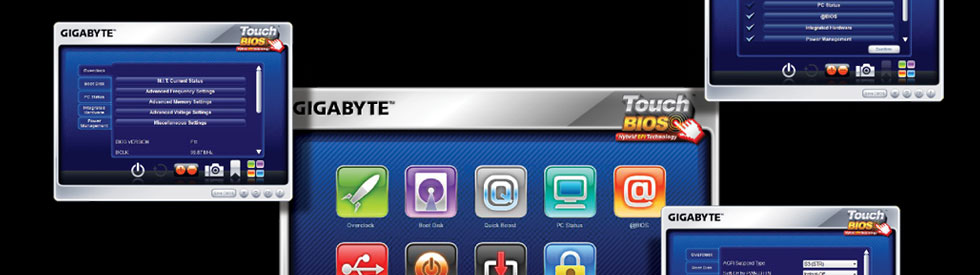 |
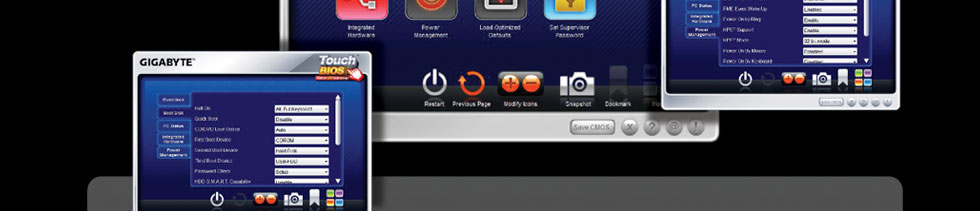 |
| |
Symbol-basierendes BIOS |
| |
|
| |
GIGABYTE hat
einfach zu verstehende Symbole entwickelt, die für die jeweiligen
BIOS-Funktionen stehen. Anwender können die Spannung und die CPU
Ratio mit dem Overclocking-Symbol ändern oder mit dem
PC-Status-Symbol den Status ihres Systems abfragen. GIGABYTE hat
zudem Symbole integriert, um direkt auf GIGABYTE Anwendungen wie
Quick Boost und @BIOS zugreifen zu können. |
|
| |
Einfache Navigation |
| |
|
| |
GIGABYTE hat das
Touch BIOS™ von Grund auf neu gestaltet, um eine möglichst
einfache Navigation zu gewährleisten. Die großen Symbole erlauben
den Nutzern eine einfache Navigation mit der Maus oder mit dem
Finger auf einem Touchscreen-Monitor. GIGABYTE hat zudem einige
„berührungsfreundliche“ Funktionen integriert wie eine besonders
gut lesbare Schrift, große Navigationsfenster und breite seitliche
Bildlaufleisten, um die BIOS-Modifikation so einfach wie möglich
zu gestalten. |
|
| |
Komplett anpassbar |
| |
|
| |
Eines der größten
Vorteile von GIGABYTEs Touch BIOS™ ist die komplette Anpassbarkeit
der Oberfläche an die eigenen Bedürfnisse. Nutzer können
problemlos mit der Maus oder dem Finger die Reihenfolge der
Symbole ändern, häufig genutzte Symbole hinzufügen oder Symbole,
die sie nicht benötigen, entfernen. |
|
| |
BIOS-Modifikation
ohne das BIOS aufzurufen |
| |
|
| |
Da
das GIGABYTE Touch BIOS™ auf Windows® basiert, müssen die
Anwender nach Änderungen im BIOS nicht neu starten. Wenn man zum
Beispiel die Boot-Reihenfolge ändern möchte, einfach das GIGABYTE
Touch BIOS™ aufrufen und die Einstellungen vornehmen. Beim
nächsten Start wird das System automatisch nach der neuen
Reihenfolge Booten. Anwender können so viel Zeit sparen. |
| |
|
|
|
* Die Verfügbarkeitn von Touch
BIOS variiert je nach Modell.
* Touch-Navigation erfordert einen Touchscreen-Monitor + das Betriebssytem
Windows 7.
* Die Mausnavigation wird von jedem Monitor unterstützt (inklusive
Touchscreen-Monitor) + Windows XP/Vista/7.. |
|
|
|
| |
 |
 |
 |